怎么打开设备管理器?打开设备管理器的多个方法
更新日期:2022-02-17 20:00:28来源:互联网
在电脑里的设备管理器我们可以查看到各种硬件设备的系统工具,日常使用电脑的过程中可以用设备管理器来判断电脑里的驱动程序是否安装正常,但是也有很多用户不知道怎么打开设备管理器,那么今天就为大家整合了多个打开设备管理器的方法,感兴趣的朋友就一起来看看吧。
方法一:
这个方法适用于xp系统,首先使用鼠标右键点击我的电脑,打开属性窗口,点击硬件标签,接着我们就可以打开设备管理器了。
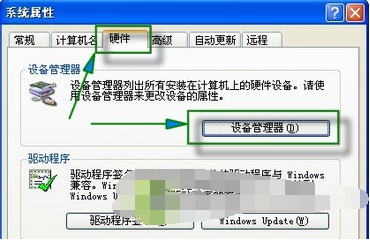
方法二:
这个方法使用于win7系统,使用鼠标右键点击计算机图标,打开属性,在左侧列表中就可以看到设备管理器的选项了。
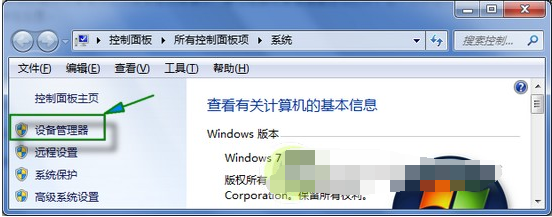
方法三:
使用计算机管理来打开设备管理器,鼠标右键点击计算机图标,打开管理,接着弹出一个计算机管理的窗口,点击设备管理器。
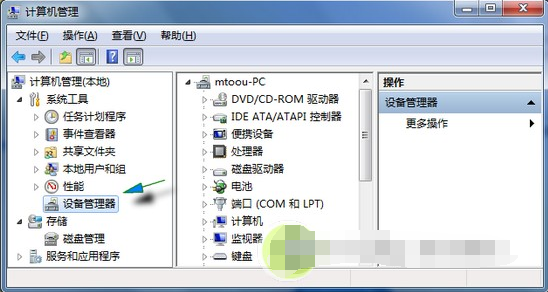
方法四:
按Win+R组合键打开运行,输入devmgmt.msc即可打开设备管理器。
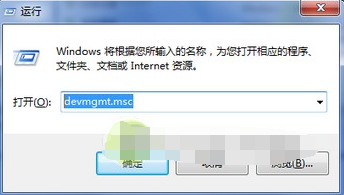
还有两种方法就是利用搜索栏以及控制面板,也是十分的简单。
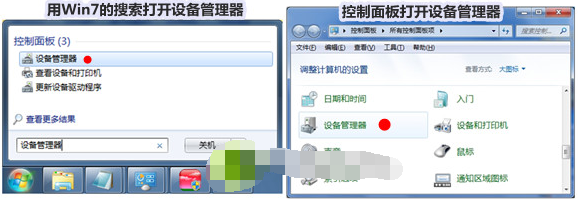
看完这篇文章教程后相信大家都知道设备管理器怎么打开了吧,如果你还想要浏览更多系统教程请关注大地下载站吧。
标签

